提示:文章写完后,目录可以自动生成,如何生成可参考右边的帮助文档
前言
官方文档:OpenCDA官方文档
一、OpenCDA的安装
1.CARLA安装
CARLA安装包地址:CARLA安装
选择[Windows] CARLA_0.9.14.zip下载,进行解压,进入CARLA安装目录双击CarlaUE4.exe即可打开CARLA。
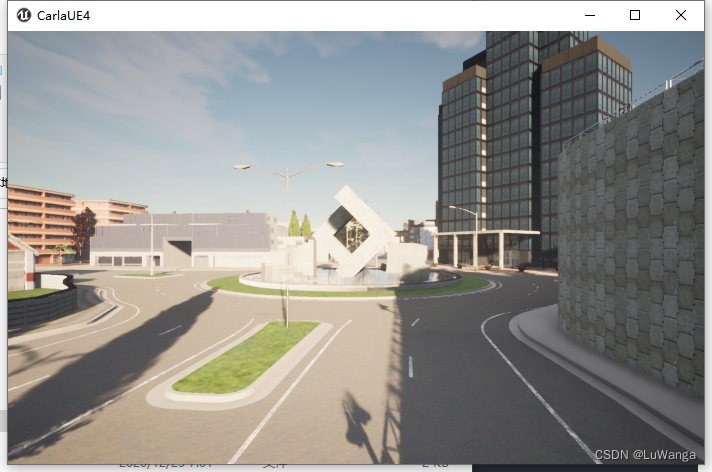
CARLA的使用参照:CARLA官方文档
2.安装OpenCDA
从git上下载OpenCDA包,进行解压。
下载地址:OpenCDA
进入OpenCDA目录:
conda env create -f environment.yml
conda activate opencda
python setup.py develop
在carla安装目录下的\PythonAPI\carla\dist中找到carla-0.9.11-py3.7-win-amd64.egg(根据实际名称)
unzip carla-0.9.11-py3.7-win-amd64.egg -d carla-0.9.11-py3.7-win-amd64
在解压出来的文件里新建setup.py
import os
from distutils.core import setup
CARLA_VERSION = '0.9.11'
if 'CARLA_VERSION' in os.environ:
CARLA_VERSION = os.environ['CARLA_VERSION']
setup(name='carla',
version=CARLA_VERSION,
py_modules=['carla'],
)
保存之后根据具体路径进行安装
pip install -e D:\WindowsNoEditor\PythonAPI\carla\dist\carla-0.9.11-py3.7-win-amd64
导入carla库如未报错则安装成功
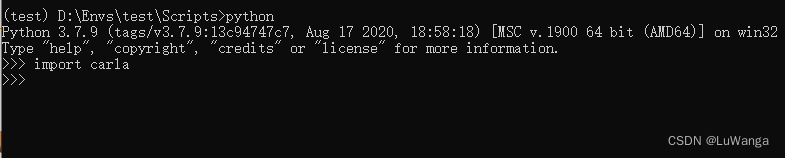
3.pytorch安装
pytorch具体安装可参照:pytorch
4.安装SUMO
SUMO安装:SUMO
5.测试
python opencda.py -t platoon_joining_2lanefree_cosim -v 0.9.11
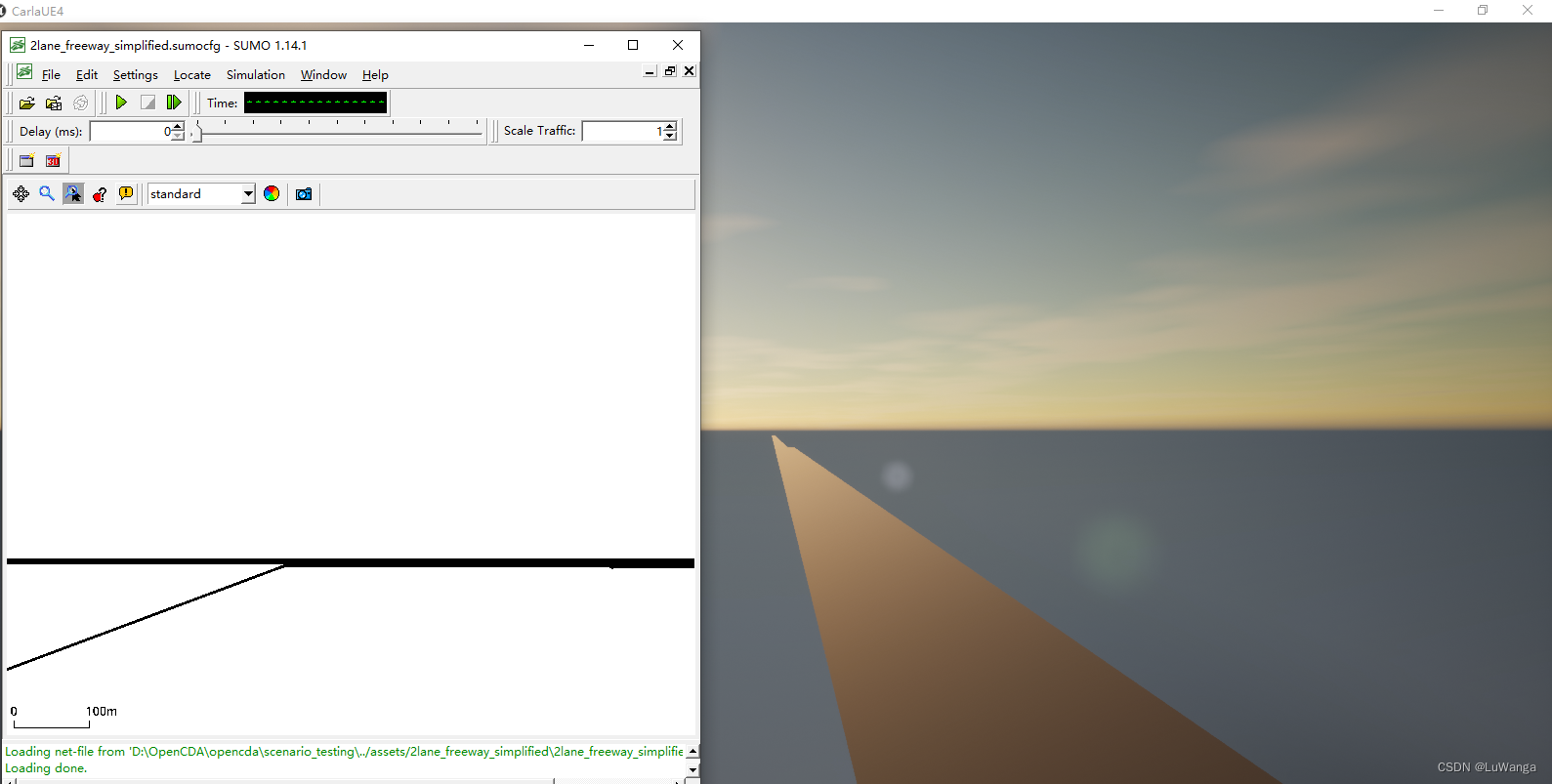







 该文详细介绍了OpenCDA的安装过程,包括下载和安装CARLA0.9.14,设置OpenCDA环境,安装pytorch以及SUMO。在安装过程中,特别提到了将CARLA的egg文件解压并创建setup.py来安装PythonAPI。最后,通过运行测试脚本验证安装是否成功。
该文详细介绍了OpenCDA的安装过程,包括下载和安装CARLA0.9.14,设置OpenCDA环境,安装pytorch以及SUMO。在安装过程中,特别提到了将CARLA的egg文件解压并创建setup.py来安装PythonAPI。最后,通过运行测试脚本验证安装是否成功。














 476
476











 被折叠的 条评论
为什么被折叠?
被折叠的 条评论
为什么被折叠?








